几何清理.docx
《几何清理.docx》由会员分享,可在线阅读,更多相关《几何清理.docx(14页珍藏版)》请在冰豆网上搜索。
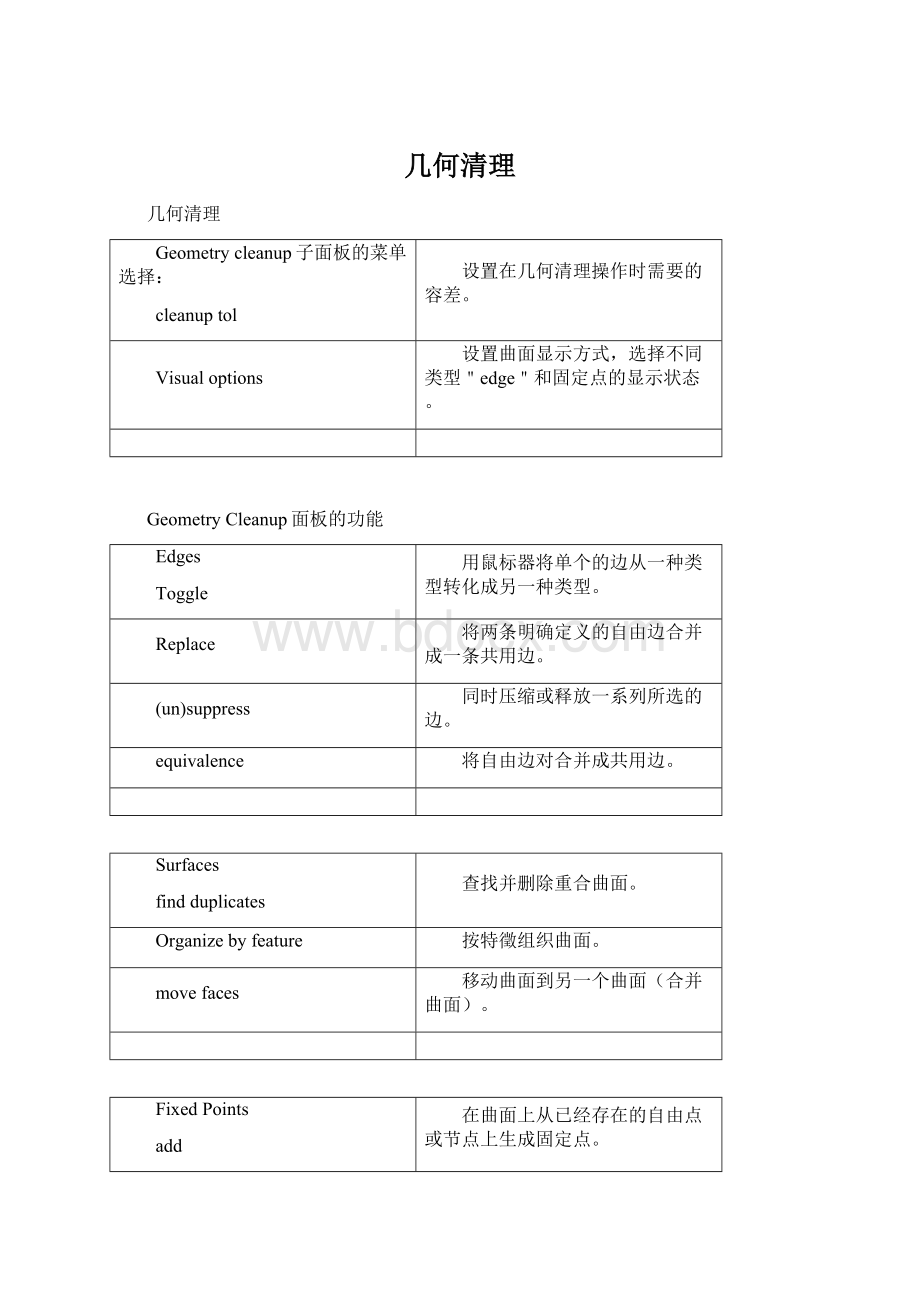
几何清理
几何清理
Geometrycleanup子面板的菜单选择:
cleanuptol
设置在几何清理操作时需要的容差。
Visualoptions
设置曲面显示方式,选择不同类型"edge"和固定点的显示状态。
GeometryCleanup面板的功能
Edges
Toggle
用鼠标器将单个的边从一种类型转化成另一种类型。
Replace
将两条明确定义的自由边合并成一条共用边。
(un)suppress
同时压缩或释放一系列所选的边。
equivalence
将自由边对合并成共用边。
Surfaces
findduplicates
查找并删除重合曲面。
Organizebyfeature
按特徵组织曲面。
movefaces
移动曲面到另一个曲面(合并曲面)。
FixedPoints
add
在曲面上从已经存在的自由点或节点上生成固定点。
Replace
将两个明确选定的自由点合并成一个。
Suppress
从一个曲面上删除一个固定点。
Defeature面板的功能:
trimlines
取消曲面的裁剪操作。
Pinholes
从曲面内查找并消除孔。
surffillets
识别和删除相邻曲面的倒角。
edgefillets
识别和删除自由曲面边界的倒圆。
trimintersect
识别和删除自由曲面边界的倒圆,但可手工指定切点。
Geom页面>geomcleanup
合并自由边
用equivalence功能合并自由边
Edges>equivalence>surfs(操作物件选择窗口中选择all)
>cleanuptol输入值>点击equivalence
用replace功能合并自由边
Edges>replace>retainededge>line(选取模型中同一边里有两条红线的)>cleanuptol输入值>replace
删除曲面倒角
defeature面板>surffillet>surfs>菜单上选择displayed>输入minradius,maxradius>findfillets(选曲面上搜索设置范围内的倒角)>显示出filletstoremove,ignoreedgeassoc和filletends>remove(用尖角取代圆形的倒角曲面)
Filletstoremove
用于选择要删除的倒角曲面。
Ignoreedgeassoc
用于确定那些计算相切时不考虑其相邻曲面的边。
Filletends
确认倒角端部的选择。
生成填充曲面
同时按下SHIFT键和F9键,进入surfedit>fillersurface>点击lines>retrieve(选辄要填充面周围的线)>create
压缩(Suppress)不必要的细节特徵
1.选择edges子面板。
2.选择toggle子菜单。
3.沿模型的中心缝隙选取多条共用边。
4.压缩其中一些边后,通过再次点击将它们改回共用边。
edges/toggle子菜单可以用来将一对红色的自由边合并成一条共用边。
但是,自由边一旦被组合,就不能再改成自由边了。
edges/(un)suppress面板用于一次操作中压缩或释放多条线。
多条线可以用高亮度显示,也可以使用扩展的操作物件选择窗口。
edges/equivalence面板用于将多对红色自由边合并成共用边。
用edges/(un)suppress面板来压缩线
用edges/toggle,edges/(un)suppress和surfaces/movefaces的任何组合操作来压缩模型的中心缝隙。
寻找和删除孔
识别和删除孔
2.按F2进入delete面板。
3.设置操作物件选择器为surfs。
4.选定两个较大孔之间定义孔壁的四个曲面。
5.点击deleteentity删除它们。
6.点击return回到geom-cleanup面板的工作中。
测量孔径
1.按F4进入distance面板。
2.放大两个孔中较大的那个孔。
3.点击N1,按住鼠标器左键移动至这个孔的边的附近。
4.当鼠标器指针从一个+变为时,点中孔的一条边使这条边显示为高亮度,然后再释放鼠标器左键。
孔的边仍保持高亮度显示,同时一个节点会出现联机上。
5.重复这个过程,选取孔另一侧的边(直径对面)。
在点击鼠标器时,一个节点产生在高亮度显示的联机。
生成了第二个节点后,会自动显示这两者之间的距离,在这个例子中为10.0个单位。
6.点击return。
7.在Geom页面中选择defeature面板。
8.选择pinholes子面板。
9.点击surfs并在扩展的操作物件选择窗口中选择displayed。
10.点击diameter<并输入10.0
11.点击find识别曲面内的孔。
横梁曲面上的四个孔被用白色的xP标记。
12.点击delete删除这四个孔。
13.点击return
添加固定点(FixedPoints)
添加固定点(fixedpoints)
1.在Geom页面中选择geomcleanup面板。
2.选择fixedpoints子面板。
3.选择add子菜单。
4.放大较小圆柱所在的显示区域,如下图所示。
5.当surfs被启动时,选取较小圆柱的顶面和底面。
6.点击操作物件选择器开关并选择points。
7.当points被启动时,选择all。
8.设置cleanuptol=为.01。
9.点击add将这些固定点添加到曲面上。
GeometryCleanup面板的功能
在geomcleanup面板内有三个子面板edges,surfaces和fixedpoints。
每个子面板都有三到四个子菜单。
所有面板上都有cleanuptolerance和visualoptions选项。
其中前者用于判断两个曲面的边或两个曲面的顶点是否可以被视为重合。
在几何清理操作中,间距在容差(tolerance)范围内的任何两条曲面的边或两个曲面的顶点将被视为重合,随后被合并。
cleanuptol=的值可以在两个地方设置。
一个是对其全局值,可以在options/modeling子面板中设置。
另一个是局部值,可以在geomcleanup面板中设置,用于特定的几何清理操作。
有时,按局部清理容差进行的操作可以被全局清理容差覆盖。
例如,在一个用局部清理容差形成的曲面上进行分离操作之后,因为surfaceedit面板仅采用全局清理容差,被分离曲面的所有的边都被用全局清理容差重新评估,重新确定它们的状态。
设置的几何清理容差最大值的合理性与单元大小有关。
例如,单元尺寸为30,几何清理的容差应为0.3(30/100)或0.15(30/200)。
visualoptions面板设置曲面的显示方式,打开或关闭曲面的边和固定点的显示。
曲面可以用线框或阴影方式来查看。
自由边、共用边、非重合边和被压缩边等不同类型的边的显示可以分别打开或关闭。
Edges子面板
edges子面板用于消除相邻曲面之间的间隙或重叠。
如果曲面有共用边,自动划分网格的功能会在曲面边界上设置共用节点以保证单元的连续性。
子面板中有四个子菜单toggle,replace,(un)suppress和equivalence。
toggle
toggle菜单通过单击鼠标器左键可以将单条边从一种类型转换成另一种类型。
可以将相邻的自由边合并成一条共用边。
共用边可被压缩,这时它们对自动划分工具是透明的。
被压缩的边能被恢复成共用边。
replace
replace菜单允许通过控制来合并自由边,可以选择某一条边被保留而另外一条边被删除。
任何与被删除的边相关连的几何特徵被关连到被保留的边上。
(un)suppress
(un)suppress菜单允许同时压缩或释放多条边。
共用边可以被压缩,而被压缩的边也可以被释放。
equivalence
equivalence菜单允许将相邻曲面间的多条自由边合并成共用边。
使用这个功能可以利用扩展的操作物件选择窗口。
Surfaces子面板
surfaces子菜单用于查找和删除重合曲面并组织曲面。
有三个子菜单findduplicates,organizebyfeature和movefaces。
findduplicates
findduplicates菜单用于识别和删除重合曲面。
organizebyfeature
organizebyfeature菜单在一系列不同参数基础上识别和压缩曲面的共用边。
最终结果是对更大曲面的更合理地组合。
movefaces
movefaces菜单可将多个面缝合到一个已有曲面上或缝合多个曲面形成一个新曲面。
FixedPoints子面板
fixedpoints子面板用于控制与一个曲面相关联的固定点。
有Add,replace和suppress三个下级子菜单。
add
add菜单可以在一个曲面上从已有的自由点或节点上生成固定点。
划分网格时,
自动划分一旦一对自由边合并成一条共用边,它们不能再变回自由状态。
的解算器会在任何固定点上面放置单元节点。
replace
使用replace菜单可以删除要被移动的点并将相关的几何资料重新定位到保留的点上。
suppress
suppress菜单可压缩不必要的固定点或将他们转换成自由点。
幾何定義所需的點不能被壓縮。
Defeature面板的功能
defeature面板有许多可以用于简化模型几何特徵的功能。
这些不必要的特徵包括裁剪操作,螺栓或铆钉孔,位于不同平面的曲面之间用于圆滑过渡的倒圆,边之间的倒圆。
要精确地捕捉这些细节,分析者通常不得不采用一个比需要的尺寸更小的单元。
删除这些特徵通常能使用较大的单元获得更好的网格质量,而同时不影响求解的精度。
该面板上有五个子面板:
trimlines
trimlines功能可以删除被剪切到曲面内的线。
有两种方式可供选择。
Removeinteriortrimlines用于消除完全包含在“曲面边界内的"裁剪线。
这些线在曲面上通常显示成绿色的共用边。
可以选择并删除单个的裁剪线。
Removealltrimlines将回车到最初的未被裁剪的曲面。
根据不同的CAD系统和曲面定义方法,操作的结果也会不同。
pinholes
pinholes功能用于查找和删除曲面内的孔。
孔根据孔径来识别。
一旦确定,孔可以被删除。
孔可以是任何形状。
所给定的直径确定孔跨度的最大距离。
surfacefillets
surfacefillet用于消除曲面倒圆或两个非共面曲面之间的过渡圆滑曲面。
曲面倒圆将被一个沿相邻曲面切向延伸的平面替代。
通过选择倒圆的轮廓线,或者指定曲面和倒圆半径的范围来确定倒圆曲面。
一旦确定了倒圆,会出现一个二级面板,在它上面能清楚地选择要删除的倒圆、相关联的边和倒圆端部。
Ignoreedgeassociation可以用于确定或修改对边的选择,当计算相切曲面时这些边的相邻曲面几何会被忽略。
通常如果相邻曲面与倒圆相比有较大的曲率,或者问题中的边是自由边,就会用到这个功能。
Filletends用于确定或者修改倒圆端部。
除非一连串的倒圆本身构成了一个复杂的封闭圆环,否则应该至少有两个倒圆端部。
edgefillets
edgefillet用于删除曲面自由边上的任何倒圆。
HyperMesh能确定给定圆角半径和最小圆弧角度范围内的倒圆。
边的倒圆将被确定,标明那些投影出方角的切点。
一旦确定,边的倒圆在被删除前可以被解除选择。
trim-intersect
trim-intersect的功能与edgefillet的功能相似,只是需要通过点击边来确定切点。
一旦两个点确定,功能会自动生效。
SurfaceEdit/FillerSurface子面板
surfaceedit/fillersurface子面板用于从线、节点或固定点生成曲面来填充CAD模型中的孔。
通过选择环绕某个区域的三个或更多的线、节点或点,可以创建一个曲面。
大多數面板中,曲面邊界按線來處理。
创建材料集(MaterialCollectors)
1.在任何菜单页面上选择collectors面板。
2.选择create子面板。
3.将collector的类型设置为mats。
4.点击name=并输入steel。
5.将creationmethod:
设置为cardimage=。
6.点击cardimage=并选择MAT1。
OptiStruct範本支援四種材料類型MAT1、MAT2、MAT8和MAT9。
这些材料类型对应于相同的NASTRAN材料类型。
如果需要更多信息,请参考联机帮助中的OptiStruct/DataFormats部分。
7.点击create/edit。
这一步就将MAT1这个cardimage赋给了这个新材料steel。
如果某个块里没有值,表示当前相应的项是关闭的。
只要点击其标题就可以打开。
如果要在这个cardimage中为一个块输入一个值,点击相应的资料区域,然后输入数位。
8.点击E,单击资料登录区并输入2.0e5。
9.点击NU,单击资料登录区并输入0.30。
10.点击return。
因為只需要做一個靜態分析,所以沒有必要定義一個密度值。
但是,在进行固有模态分析时,密度值就是必要的了。
创建和编辑组件集(ComponentCollectors)
1.在任何菜单页面上选择collectors面板。
2.选择create子面板。
3.将collector的类型设置为mats。
4.点击name=并输入steel。
5.将creationmethod:
设置为cardimage=。
6.点击cardimage=并选择MAT1。
OptiStruct範本支援四種材料類型MAT1、MAT2、MAT8和MAT9。
这些材料类型对应于相同的NASTRAN材料类型。
如果需要更多信息,请参考联机帮助中的OptiStruct/DataFormats部分。
7.点击create/edit。
这一步就将MAT1这个cardimage赋给了这个新材料steel。
如果某个块里没有值,表示当前相应的项是关闭的。
只要点击其标题就可以打开。
如果要在这个cardimage中为一个块输入一个值,点击相应的资料区域,然后输入数位。
8.点击E,单击资料登录区并输入2.0e5。
9.点击NU,单击资料登录区并输入0.30。
10.点击return。
因為只需要做一個靜態分析,所以沒有必要定義一個密度值。
但是,在进行固有模态分析时,密度值就是必要的了。
创建和编辑组件集(ComponentCollectors)
在这个练习中,要创建两个componentcollector。
一个只是为了建模的目的,另一个则用来保存分析中用到的实体单元。
通过将建模过程中使用的单元放到一个独立的collector中,当模型建完以后,可以很方便地删除这些单元。
为2维单元创建一个componentcollector
这些2维单元被用来构造这个管状模型的实体单元。
1.将collectortype:
设置为comps。
2.点击name=并输入shell_elems。
3.将creationmethod:
设置为nocardimage。
在这个collector中的单元只是用来建模的。
因为在分析中并不使用它们,所以没有必要为它们指定OptiStruct中component的cardimage。
4.点击material=并选择steel。
当创建一个componentcollector时,HyperMesh会要求指定一个材料collector。
如果这时没有指定,则HyperMesh会自动创建一个与该component同名的“虚假的"材料collector。
为了避免随后不得不删除这个虚假的材料collector,现在就将材料指向现有的steel材料。
5.点击color并从互动菜单中选择一个颜色。
6.点击create完成对这个componentcollector的创建。
为实体单元创建并编辑一个componentcollector
1.点击name=并输入solid_elems。
2.将creationmethod:
设置为cardimage=。
3.点击cardimage=并从弹出菜单中选择PSOLID。
4.点击material=并选择steel。
5.点击color并从弹出菜单中选择一个颜色。
6.点击create来创建这个collector。
因为在PSOLID这个card中没有可以编辑的输入区域,就不用使用create/edit选项了。
7.点击return退出collectors面板。
将工作保存在一个hm二进位资料档里
1.点击files。
2.选择hmfile子面板。
3.单击file=或者点击文件名的文本框使文本变亮。
4.输入需要的文件名,例如spring.ex2.03.hm。
5.点击save。
被保存的档存在于HyperMesh的起始目录中。
创建载荷集(LoadCollectors)
在这一部分中,创建边界条件的载荷集。
对这个模型,要建立两个载荷工况,一个正压力和一个侧向力。
通过将这些力放到相应的载荷集里,可以更方便地定义载荷步的组合并创建载荷工况。
1.从任何菜单页面选择collectors面板。
2.选择create子面板。
3.将collectortype设置为loadcols。
4.点击name=并输入constraints。
5.将creationmethod设置为nocardimage。
6.点击color并选择一个颜色。
7.点击create。
8.点击name=并输入compression。
9.点击color并选择一个颜色。
10.点击create。
11.重复上面8-10的步骤创建另一个名为lateral的载荷集。
12.点击return退出collectors面板。
对模型施加约束
设置当前的载荷集和视角
1.在global面板上将loadcol=设置为constraints。
2.点击return。
3.在永久菜单上选择view面板。
4.选择rear并将模型在y轴正方向的一端放大。
记住放大功能可以通过使用CTRL+鼠标器中键来实现。
5.点击return。
创建约束
1.在BCs页面上选择constraints面板。
2.选择create子面板。
3.点击nodes并选择onplane。
4.在弹簧这一端面上任意点中三个节点。
这些点将会被用于定义一个平面来寻找其他节点(N1,N2和N3)。
5.点击tolerance=并输入.01。
6.切换到plane选项。
7.点击selectentities。
8.点击size=并输入30。
9.点击对应的核取方块启动labelconstraints选项。
10.启动自由度(dof)1、2和3。
因为这些单元是实体单元,所以自由度4、5和6是没有用的。
11.点击create就约束了选中的节点。
12.点击return退出constraints面板。
创建力
设置当前collector和视角
1.在global面板中将loadcol=设置为compression。
2.点击return。
3.在永久菜单上选择view面板。
4.选择front,然后将弹簧在y轴负方向的一端放大。
5.在永久菜单上或者在键盘上点击向上箭头3次,这样弹簧的这一端就差不多水平了。
创建正压力
1.在BCs页面上选择forces面板。
2.选择create子面板。
3.点击nodes并选择bywindow。
4.环绕模型一端的节点画一个窗口,见下图。
要保证窗口选择项被设置为interior。
5.点击selectentities。
6.点击nodes并选择save。
随后要在相同的节点上施加侧向力。
这一步将当前的节点选择保存在一个缓存中,这样在接下来的步骤中调用这些节点。
7.点击最左端的切换键选中globalsystem选项。
8.点击magnitude=并输入10000.0。
9.将方向设置为y-axis。
10.点击最右端的切换键选中magnitude%=选项。
11.点击magnitude%=并输入1.0。
12.点击相应的核取方块启动labelloads选项。
13.点击create。
创建侧向力
1.在global面板中将当前的loadcol设置为lateral。
2.点击return。
3.点击nodes并从扩展的选择菜单中选择retrieve。
这一步从剪切板缓存中提取先前选定的弹簧端面上的节点。
4.将方向设置为N1,N2,N3。
这一步可以将力的方向定义成垂直于弹簧端面。
5.在弹簧的这个端面上任意选择三个节点。
6.点击create。
定义垂直于该弹簧端面的载荷。
这些新的载荷的颜色与在lateral这个loadcollector中定义的颜色是相同的。
7.点击return。